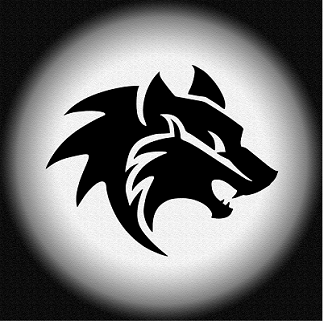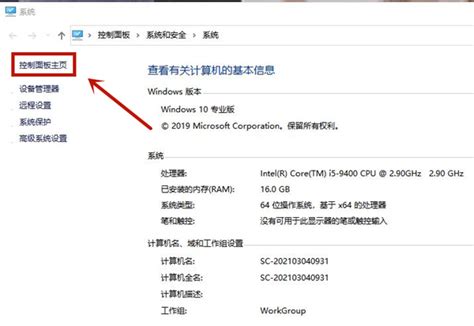轻松解锁:解决触摸板禁用问题的妙招
触摸板禁用?别担心,这里有妙招!
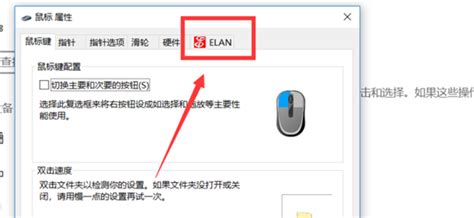
在数字化办公和学习的时代,笔记本电脑已经成为我们日常不可或缺的伙伴。然而,有时候我们会遇到一些烦恼,比如触摸板突然失灵或被禁用。面对这种情况,你可能会感到手足无措,甚至开始怀疑是不是自己的电脑出了问题。别担心,今天我们就来聊一聊如何解除触摸板禁用的问题,让你的电脑再次灵动如初。
首先,如果你手头有鼠标,那么恭喜你,解除触摸板禁用的过程将会变得非常简单。你可以直接将鼠标连接到电脑上,打开“控制面板”。在控制面板中,找到并点击“鼠标”选项,进入“鼠标属性”页面。在这里,你可以看到一个关于触摸板的设置选项,通常它会显示为“禁用”状态。你只需要轻轻一点,将这个选项改为“启用”,触摸板就重新恢复工作了。
但如果你恰巧没有鼠标可用,也没关系,我们还可以通过键盘操作来完成这个任务。虽然相对繁琐一些,但同样有效。你可以使用键盘上的“Tab”键和“Enter”键来在“控制面板”中导航和选择选项。首先,通过“Tab”键将光标移动到“鼠标”选项上,然后按“Enter”键进入。接下来,在“鼠标属性”页面中,继续用“Tab”键和“Enter”键找到并更改触摸板的设置,将其从“禁用”状态改为“启用”状态。
除了以上两种方法,还有一个更简单直接的快捷键方式。有时候,触摸板被禁用可能是因为误按了键盘上的某个快捷键。不同的电脑品牌可能有不同的快捷键设置,但通常,这些快捷键都位于键盘顶部的“F1”到“F12”键之间。你可以尝试逐一按下这些键,看看是否能解锁触摸板。如果幸运的话,你可能只需轻轻一按,触摸板就能重新工作了。
当然,如果以上方法都尝试过了,但触摸板仍然无法正常工作,那么可能是时候联系你的笔记本电脑品牌的官方客服了。你可以通过官方网站找到客服的联系方式,然后根据语音提示接通人工客服。向他们说明你的问题,并根据他们的提示进行操作。通常,他们会为你提供专业的解决方案,帮助你解除触摸板的禁用状态。
不过,在联系客服之前,你还可以尝试一种更快捷的搜索方法。你可以快速点击Windows键,打开系统菜单。然后在搜索框内输入“触摸板”,开始搜索相关设置。系统会自动为你找到与触摸板相关的选项。通过键盘的下键定位到“启用或关闭触摸板”的选项,然后按“Enter”键。紧接着,你可以按空格键来切换触摸板的启用或禁用状态。这样,你就能轻松恢复触摸板的功能了。
此外,如果触摸板失灵并非由于人为禁用,而是由于其他原因导致的,比如驱动程序问题或硬件损坏,那么你需要采取不同的措施来解决这个问题。首先,你可以检查触控板的驱动程序是否正常。有时候,驱动程序可能会被卸载或损坏,导致触摸板无法正常工作。你可以通过打开计算机管理,然后找到设备管理器中的“鼠标和其他指针设备”选项,右键单击并选择“更新驱动程序”来修复这个问题。如果系统无法自动更新驱动程序,你还可以尝试下载一个驱动精灵这样的软件来帮助你完成更新。
然而,如果驱动程序没有问题,但触摸板仍然无法工作,那么可能是硬件方面出现了问题。比如,触摸板可能受到了物理损坏,如进水、摔落等。在这种情况下,你可能需要寻求专业维修人员的帮助来修复触摸板。他们可以为你检查硬件故障,并提供相应的修复方案。
值得注意的是,有些电脑品牌会设计特定的按键来锁定或解锁触摸板。比如,某些型号的电脑可能使用F9键作为锁触控板的功能按键。如果你不小心按到了这个键,触摸板就会被锁定。此时,你只需要再按一下F9键,触摸板就能重新解锁了。当然,不同型号的电脑可能使用不同的按键来锁定或解锁触摸板,所以你需要根据自己的电脑型号来查找相应的按键。
最后,如果你尝试了以上所有方法,但触摸板仍然无法正常工作,那么可能是时候考虑将你的笔记本电脑送到品牌的官方售后中心进行检修了。在那里,专业的工作人员会为你详细检查电脑,并找出导致触摸板失灵的根本原因。他们还会为你提供专业的维修服务,确保你的电脑能够重新恢复正常使用。
总之,触摸板被禁用并不是什么大问题,只要你掌握了正确的解决方法,就能轻松应对。无论是通过鼠标、键盘操作、快捷键、搜索设置还是联系客服和维修人员,你都能找到适合自己的解决方案。希望这篇文章能够帮助你解决触摸板禁用的问题,让你的电脑再次焕发出灵动的魅力。在未来的日子里,无论你是在学习、工作还是娱乐中,都能享受到更加便捷和高效的电脑使用体验。
- 上一篇: 掌握谷歌地球使用方法,轻松探索全球每一个角落
- 下一篇: 饥荒联机版:月圆之夜时间详解
-
 如何关闭笔记本电脑的触摸板?资讯攻略11-14
如何关闭笔记本电脑的触摸板?资讯攻略11-14 -
 轻松解锁:如何开启笔记本触摸板资讯攻略10-29
轻松解锁:如何开启笔记本触摸板资讯攻略10-29 -
 解决笔记本电脑触摸板失灵的实用方法,轻松恢复操作体验!资讯攻略10-26
解决笔记本电脑触摸板失灵的实用方法,轻松恢复操作体验!资讯攻略10-26 -
 手机QQ密码框:解锁复制粘贴难题的妙招资讯攻略11-11
手机QQ密码框:解锁复制粘贴难题的妙招资讯攻略11-11 -
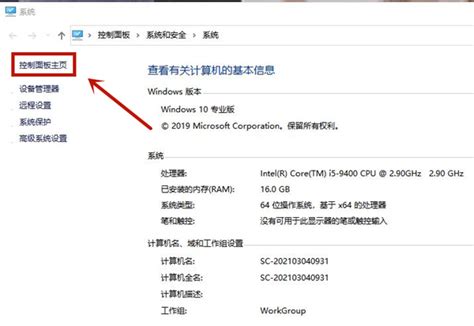 机箱前面板耳机插孔无声解决方案资讯攻略11-26
机箱前面板耳机插孔无声解决方案资讯攻略11-26 -
 轻松解决!耳机插机箱前面板无声,一招搞定!资讯攻略10-29
轻松解决!耳机插机箱前面板无声,一招搞定!资讯攻略10-29